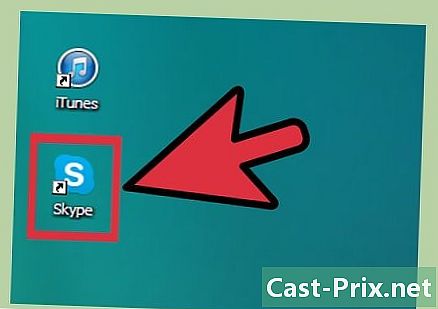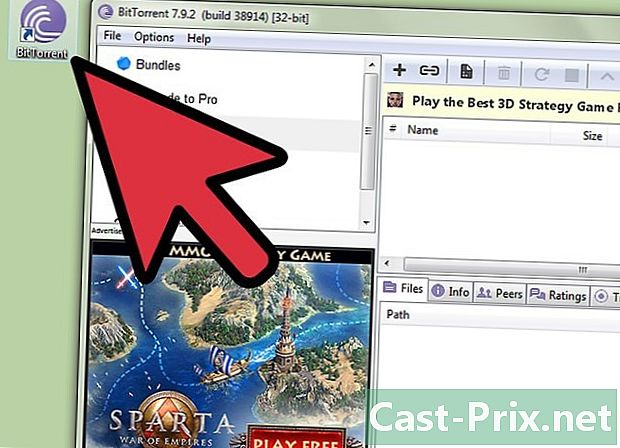Jak korzystać z hamulca ręcznego na komputerze Mac
Autor:
John Stephens
Data Utworzenia:
26 Styczeń 2021
Data Aktualizacji:
1 Lipiec 2024

Zawartość
W tym artykule: Otwórz plik źródłowy Kod wideo Odniesienia
Jeśli masz kolekcję filmów DVD, być może już chciałeś przenieść je na urządzenie przenośne lub komputer, aby móc je później obejrzeć. Po skopiowaniu filmu musisz go zakodować, aby był zgodny z innymi urządzeniami. Tutaj przyda się HandBrake. Użyj HandBrake do kodowania plików wideo w formatach kompatybilnych z dowolnym urządzeniem. Ten przewodnik wyjaśni, jak to zrobić.
etapy
Metoda 1 Otwórz plik źródłowy
-

Kliknij przycisk Źródło. Znajduje się w lewym górnym rogu okna HandBrake. W wyświetlonym menu wybierz folder lub określony plik.- HandBrake może otwierać obrazy DVD ISO, DVD i niezaszyfrowane dyski Blu Ray oraz prawie dowolny format wideo.
- Nie będzie można używać HandBrake do kopiowania chronionej płyty DVD lub Blu Ray. Przed skopiowaniem zawartości dysku należy użyć innego programu. HandBrake skonwertuje plik wideo na format zgodny z innymi urządzeniami.
-
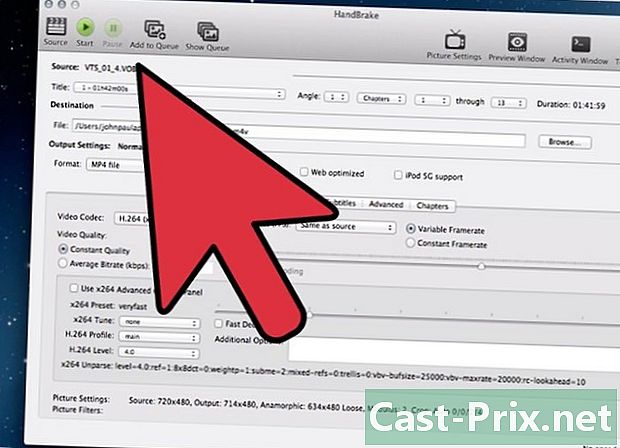
Wybierz rozdziały. Jeśli plik źródłowy jest podzielony na rozdziały, możesz wybrać te, które chcesz przekonwertować.- Jeśli jest kilka kątów, wybierz jeden.
-

Wybierz miejsce docelowe. Wybierz miejsce, w którym chcesz zapisać przekonwertowany plik. Nadaj mu imię, którego nie zapomnisz.
Metoda 2 Zakoduj wideo
-
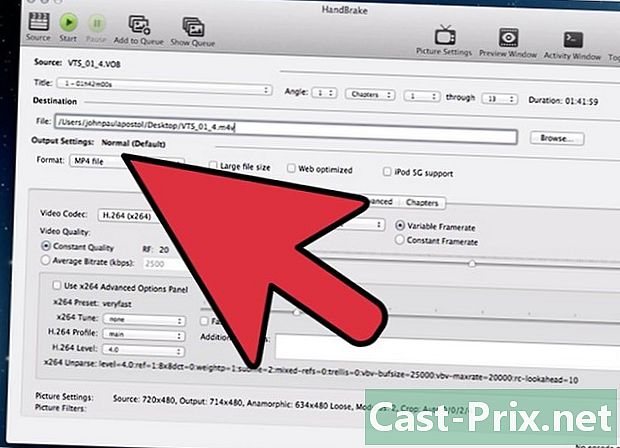
Wybierz ustawienia wstępne. Aby ułatwić ten proces, wybierz urządzenie, na które plik będzie kierowany, z listy po prawej stronie okna. To ustawienie wstępne zapewni pełną zgodność pliku z wybranym urządzeniem.- MP4 jest najpopularniejszym formatem, więc zawsze będzie domyślnie wybierany w ustawieniach. Jeśli chcesz zakodować wideo w celu przesyłania strumieniowego do YouTube lub innej platformy przesyłania strumieniowego, zaznacz pole „Zoptymalizowany dla Internetu”.
- Jeśli kodujesz wideo, aby wyświetlić je na komputerze lub przesyłać strumieniowo do YouTube, wybierz ustawienia domyślne Profil normalny lub Wysoki.
-

Zobacz podgląd. Możesz kliknąć przycisk Podgląd, aby obejrzeć niewielki podgląd filmu, który otrzymasz. Będziesz mógł sprawdzić jakość przed rozpoczęciem procedury. Kodowanie może zająć dużo czasu, zwłaszcza jeśli kodujesz wideo wysokiej jakości. Utworzenie podglądu może potrwać kilka chwil. -

Dostosuj ustawienia. Jeśli podgląd ci się nie podoba, możesz użyć zakładek, aby dostosować ustawienia. Każda karta odpowiada jednemu aspektowi filmu.- Zdjęcie: Na tej karcie możesz zmienić rozdzielczość filmu i przyciąć go, aby na przykład usunąć czarne obramowania.
- Filtry: Te filtry służą do odtwarzania wideo. Mogą wyeliminować warstwy pokazujące, że film został sfilmowany.
- Wideo: Ta karta pozwala zmienić kodek wideo, ale zawiera również opcje dotyczące jakości, takie jak liczba klatek na sekundę i optymalizacja wideo. Jednym z najważniejszych ustawień w tej zakładce jest sekcja Jakość. W tym miejscu ustawia się szybkość transmisji końcowego pliku. Im wyższa przepływność, tym wyższa jakość, ale plik będzie znacznie większy niż mała przepływność.
- Audio: W zakładce Audio możesz dostosować ścieżki audio znalezione w źródłowym wideo. Możesz także usunąć niechciane ścieżki (takie jak inne języki) lub dostosować jakość niezależnie od jakości wideo.
- Napisy: na tej karcie możesz dodawać pliki napisów do swoich filmów. Te pliki zwykle znajdują się w folderze źródłowym wideo.
- Rozdziały: tutaj znajdziesz listę rozdziałów. Obrazy ISO DVD zwykle zawierają rozdziały. Możesz go również zaimportować.
- Zaawansowane: ta karta jest zwykle wyłączona. Możesz aktywować, zaznaczając odpowiednie pole na karcie Wideo. Ta zakładka pozwala ustawić wszystko związane z kodekiem x264.
- Zmiana ustawień wstępnych może spowodować, że wideo będzie nieczytelne dla wybranego urządzenia. Ryzyko to staje się pewne, jeśli zmieniłeś liczbę zdjęć na sekundę lub rozmiar obrazu.
-
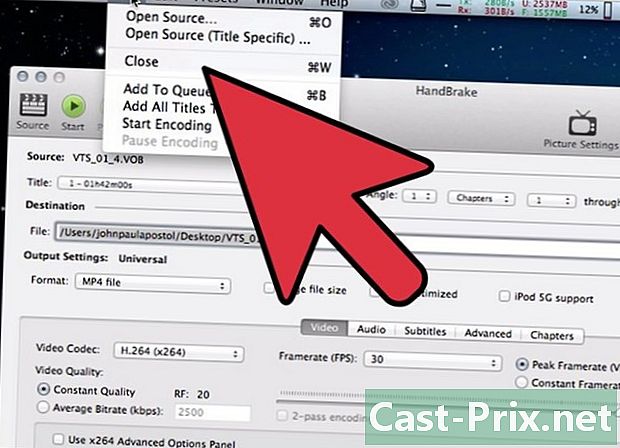
Dodaj projekt do kolejki. Jeśli kodujesz wiele plików jednocześnie, kliknij przycisk Dodaj do kolejki po dostosowaniu ustawień wstępnych. Projekt zostanie dodany do kolejki innych filmów, które zostaną zakodowane po uruchomieniu programu.- Możesz kliknąć opcję Pokaż kolejkę, aby wyświetlić listę oczekujących projektów.
-
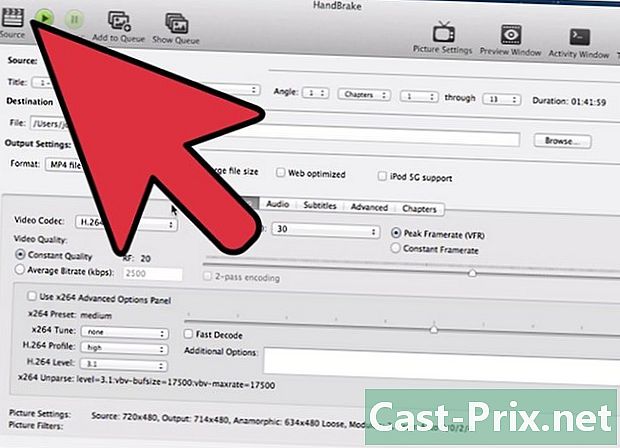
Rozpocznij kodowanie. Kliknij przycisk Start, aby rozpocząć kodowanie filmów w kolejce. Kodowanie może zająć bardzo dużo czasu i zużywa wiele zasobów na twoim komputerze. Jeśli w międzyczasie korzystasz z komputera, spowolnisz kodowanie i możesz spowodować błędy. -
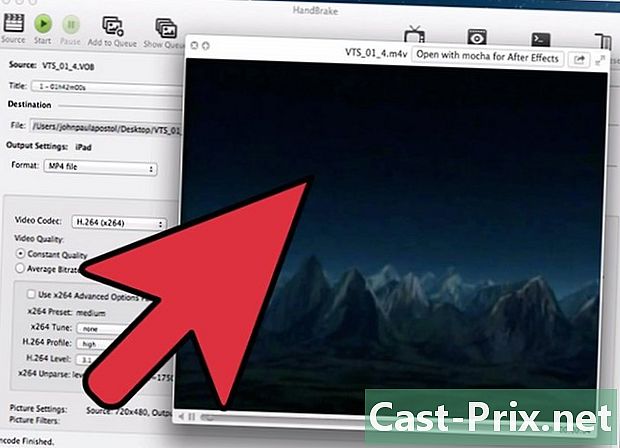
Przetestuj zakodowany plik. Po zakończeniu kodowania przenieś go na urządzenie lub otwórz na komputerze. Sprawdź, czy jakość jest odpowiednia dla Ciebie i czy nie zawiera żadnych błędów.